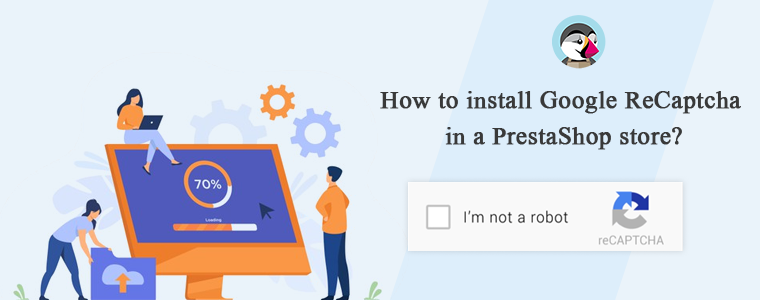Complemento Prestashop Google ReCaptcha es una solución de seguridad viable que protege su sitio web de comercio electrónico de los mensajes de spam y permite que los clientes genuinos lo accedan fácilmente. Desde el inicio de sesión hasta los formularios de contacto más populares, se puede utilizar PrestaShop Google Recaptcha.
El complemento Google ReCaptcha muestra imágenes para distinguir a las personas como parte de sus procedimientos normales de validación. La verificación humana de Prestashop es profundamente adaptable y ofrece un funcionamiento impecable. El comerciante electrónico, sin duda, puede personalizar este complemento Prestashop Google reCaptcha desde el back-end.
Manual de instalación
- Descargue el paquete complementario de Prestashop.
- Descomprima el paquete en el directorio / modules de su tienda Prestashop a través del administrador de FTP (como Filezilla o WinSCP; descargue aquí: http://filezilla-project.org/). La estructura de carpetas para el complemento Google ReCaptcha dentro del directorio / modules / google ReCaptcha.
- Después de descomprimir el paquete, encontrará el complemento Prestashop Google ReCaptcha que está listo para ser instalado en la "Lista de módulos" en su tienda Prestashop.
- El enlace "Instalar" se convertirá en "Configurar", una vez que el módulo esté instalado correctamente.
Interfaz de administrador
En la interfaz de administración de Sistema de verificación humana Prestashop, hay 4 categorías que se enumeran a continuación:
- Ajustes generales
- Configuración de ReCaptcha v2
- Configuración de ReCaptcha v3
- Configuración de apariencia
Ajustes generales
A continuación se muestran los pasos para configurar la Configuración general:
- Vaya a módulos y servicios y busque el módulo "Google reCaptcha"
- Busque y haga clic en el botón Configurar
- Seleccione la configuración de ReCaptcha
- Habilitar complemento: Habilitar complemento debe estar DESACTIVADO de forma predeterminada. Para que esta opción funcione, los clientes deben activar el módulo de verificación humana de Prestashop.
- Habilitar GoogleReCaptcha: Todas las casillas de verificación se seleccionarían de forma predeterminada. Esta opción se utiliza para ajustar la posición de Google ReCaptcha en una página en particular.
- Recaptcha para la página de inicio de sesión del cliente: Una vez habilitada, esta configuración mostrará ReCaptcha v2 o v3 en las páginas de inicio de sesión del cliente establecidas por el administrador de PrestaShop.
- Recaptcha para la página de registro del cliente: Esta configuración mostrará ReCaptcha v2 o v3 en la página de registro del cliente una vez que el administrador de PrestaShop lo habilite.
- Recaptcha para la página de Supercheckout: Esta configuración mostrará ReCaptcha v2 o v3 en la página de pago una vez que el administrador de PrestaShop lo habilite.
- Recaptcha para la página de contacto: Esta configuración mostrará ReCaptcha v2 o v3 en la página de contacto una vez que el administrador de la tienda PrestaShop lo habilite.
- Recaptcha para la página de contraseña olvidada: Esta configuración mostrará ReCaptcha v2 o v3 en la página de contraseña olvidada una vez establecida por el administrador de la tienda PrestaShop.
- ReCaptcha para el boletín: Esta funcionalidad mostrará el ReCaptcha v2 o v3 para la suscripción al boletín una vez habilitado.
Configuración de ReCaptcha v2
A continuación se muestran los pasos para configurar la pestaña de configuración de ReCaptcha v2:
- Opción de búsqueda de módulos y servicios y desde allí módulo de búsqueda 'Google ReCaptcha.
- Seleccione el botón Configurar.
- Seleccione la configuración de ReCaptcha v2
Esta pestaña consta de 3 campos, el primero tiene un enlace para configurar Google ReCaptcha, el segundo tiene pasos para configurar la clave del sitio y la clave secreta.
- Clave del sitio: El administrador ingresa la clave del sitio para mostrar el widget en el sitio. La clave del sitio es un campo obligatorio, por lo que habilita este complemento.
- Llave secreta: Para autorizar la comunicación entre la aplicación y el servidor reCAPTCHA para verificar la respuesta del usuario, el administrador debe ingresar una clave secreta. Para habilitar el módulo Prestashop Google reCaptcha, este campo es obligatorio.
- DisplayGoogle ReCaptcha después: Por supuesto, contendría 0. Se utiliza para mostrar Google ReCaptcha después de un número específico de intentos.
- Pasos para configurar: Para obtener la clave del sitio y la clave secreta para un nombre de dominio en particular, se utiliza Pasos para configurar.
Pasos para visitar el sitio oficial de Google ReCaptcha -
- Vaya a módulos y servicios y busque el módulo “Google ReCaptcha”.
- Haga clic en el botón Configurar y seleccione la pestaña Configuración de ReCaptcha.
- Haga clic aquí para obtener la clave del sitio y la clave secreta.
Configuración de ReCaptcha v3
A continuación se muestran los pasos para configurar la pestaña de configuración de ReCaptcha v3:
- Vaya a módulos y servicios y busque el módulo "google ReCaptcha".
- Seleccione el botón Configurar.
- Seleccione la pestaña de configuración de v3ReCaptcha.
Esta pestaña consta de 2 campos, el primer enlace es para configurar Google ReCaptcha y el segundo son los pasos para configurar la clave del sitio y la clave secreta.
- Clave del sitio: El administrador de PrestaShop ingresará la clave del sitio para mostrar el widget en el sitio y este campo es obligatorio para habilitar el complemento.
- Llave secreta: El administrador ingresará la clave secreta para autorizar la comunicación entre la aplicación y el servidor reCAPTCHA para verificar la respuesta del usuario. Este campo es obligatorio para habilitar el complemento Prestashop Google reCaptcha.
- Pasos para configurar: Para obtener la clave del sitio y la clave secreta para un nombre de dominio en particular, siga los pasos para configurarlo. Para Google reCaptcha v2, siga el mismo procedimiento.
Pestaña de configuración de apariencia
A continuación se muestran los pasos para configurar la pestaña Configuración de apariencia y sensación:
- Ir a módulos y servicios y módulo de búsqueda "google ReCaptcha".
- Haga clic en el botón Configurar y seleccione la pestaña de configuración de apariencia.
Terrenos
- Tema: Google ReCaptcha ofrece dos temas: claro u oscuro para Google ReCaptcha.
- CSS personalizado: para agregar CSS personalizado, el administrador de PrestaShop debe usar esta opción cuando sea necesario.
- JS personalizado: para agregar JS personalizado, el administrador de PrestaShop debe usar esta opción (si es necesario) (solo en la versión 1.6.xx).